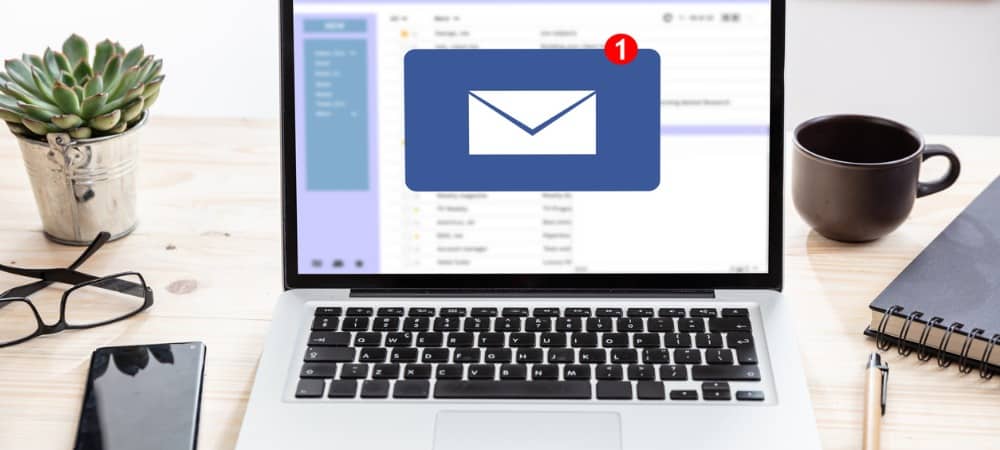
Untuk melihat bagian depan dan tengah email terpenting Anda, pertimbangkan untuk mengaktifkan kotak masuk Prioritas di Outlook di Mac. Begini cara kerjanya.
Untuk membantu mengatur email masuk Anda, Microsoft Outlook menyediakan fitur yang disebut Focused Inbox . Dengannya, Outlook memilah pesan Anda saat masuk, memprioritaskan email terpenting Anda.
Fitur Kotak Masuk Prioritas berfungsi bersama Kotak Masuk Lainnya , yang memungkinkan Anda untuk melihat pesan tidak penting “lainnya”. Ini dianggap kurang penting dan mungkin termasuk email yang dikirim secara massal (mis. buletin email) atau email yang dihasilkan secara otomatis.
Dengan menggunakan Kotak Masuk Prioritas di Outlook di Mac, Anda dapat menangani email yang paling penting bagi Anda terlebih dahulu sebelum menangani email yang tidak penting di Kotak Masuk Lainnya. Selain itu, Anda dapat membantu Outlook memahami email apa yang penting atau tidak dengan memindahkannya ke Prioritas atau Lainnya.
Mari kita lihat cara menggunakan Kotak Masuk Prioritas di Outlook di Mac.
Cara Mengaktifkan Kotak Masuk Prioritas di Outlook di Mac
Anda mungkin tidak melihat Kotak Masuk Prioritas secara default, tetapi Anda dapat mengaktifkannya dengan mudah.
Untuk mengaktifkan Kotak Masuk Prioritas di Outlook di Mac:
- Buka Outlook dan klik Outlook > Preferensi dari bilah menu.
- Pilih Membaca di bagian Email.
- Centang kotak di sebelah Kotak Masuk Prioritas yang mengurutkan pesan Anda menjadi Prioritas dan Lainnya.

Anda kemudian dapat menutup Preferensi dan akan segera melihat pembaruan Outlook.
Cara Menggunakan Kotak Masuk Terfokus dan Lainnya di Outlook
Dengan Kotak Masuk Prioritas diaktifkan, Anda sekarang akan melihat email Anda diurutkan berdasarkan kepentingan, atau apa yang dianggap penting oleh Outlook. Ini didasarkan pada email dan kontak yang biasanya berinteraksi dengan Anda.
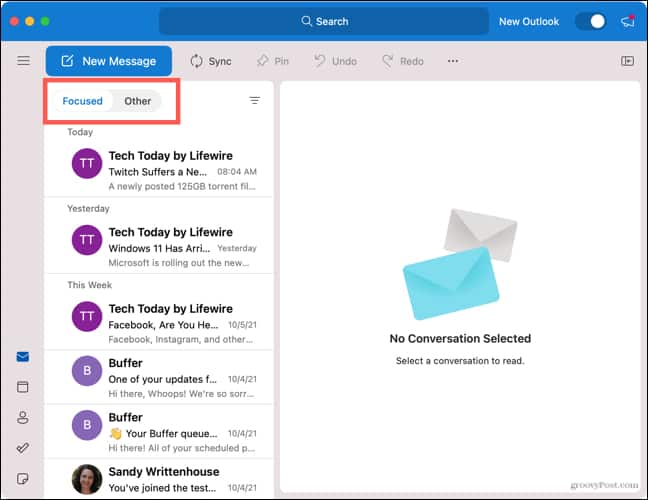
Untuk melihat kotak masuk Lainnya, cukup geser sakelar di bagian atas daftar pesan Anda. Anda kemudian dapat melihat email yang dianggap kurang penting oleh filter Outlook.
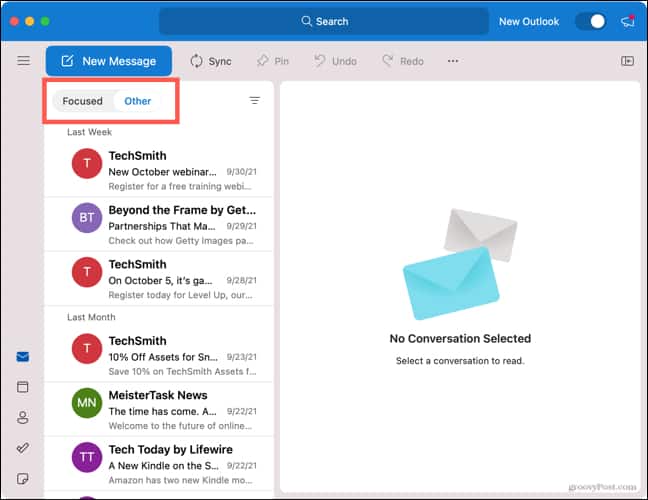
Cara Mengatur Lencana Pemberitahuan untuk Email Terfokus
Setelah Anda mengaktifkan Kotak Masuk Prioritas, Anda dapat menyetel lencana pemberitahuan untuk Outlook di Dock agar menampilkan jumlah yang belum dibaca khusus untuk kotak masuk tersebut. Ini memungkinkan Anda melihat apakah Anda memiliki email penting yang menunggu dan berapa banyak.
- Buka Outlook dan klik Outlook > Preferensi dari bilah menu.
- Pilih Notifikasi & Suara di bagian Pengaturan Pribadi.
- Tandai opsi kedua di bawah Jumlah Lencana untuk menyertakan hanya pesan Terfokus dalam hitungan.

Pastikan Anda telah mengaktifkan pemberitahuan untuk Outlook di Mac Anda untuk melihat jumlah lencana. Buka System Preferences > Notifications dan pilih Microsoft Outlook untuk meninjau atau menyesuaikan pengaturan.
Cara Membantu Outlook Mengatur Email Terfokus dan Lainnya
Anda dapat mendorong Outlook untuk membantunya mempelajari cara memprioritaskan email yang Anda anggap penting atau tidak. Ini membantu mengurutkannya ke dalam kotak masuk Prioritas dan Lainnya saat tiba.
Jika Anda berada di Kotak Masuk Prioritas dan melihat pesan yang ingin dipindahkan ke Lainnya, pilih pesan dan klik kanan email atau pilih Pesan dari bilah menu.
Pilih Pindahkan ke Lainnya untuk mengirim email ke Lainnya satu kali. Alternatifnya, pilih Selalu Pindahkan ke Lainnya agar semua email mendatang dari pengirim tersebut masuk ke Lainnya, bukan Prioritas.

Anda dapat melakukan hal yang sama jika melihat pesan di Lainnya yang Anda inginkan di Kotak Masuk Prioritas—klik kanan email atau pilih Pesan dari bar menu.
Lalu, pilih Pindahkan ke Fokus untuk satu kali pindahkan atau Selalu Pindahkan ke Fokus untuk mengirim email mendatang dari pengirim ke Fokus.
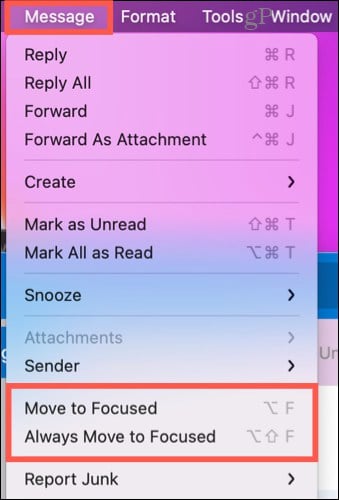
Fokus pada Email Penting di Outlook di Mac
Kotak Masuk Prioritas di Outlook memberi Anda cara cepat dan mudah untuk melihat email terpenting Anda. Anda kemudian dapat melihat pesan lain yang Anda terima dengan membalik tombol sederhana. Lihat fitur di Outlook di Mac Anda, dan beri tahu kami pendapat Anda tentangnya!
Untuk cara lain melihat email penting secara sekilas, pelajari cara menyematkan pesan di Outlook di Mac. Untuk lebih banyak cara seperti ini, ikuti kami di Twitter untuk melihat tutorial baru kami.